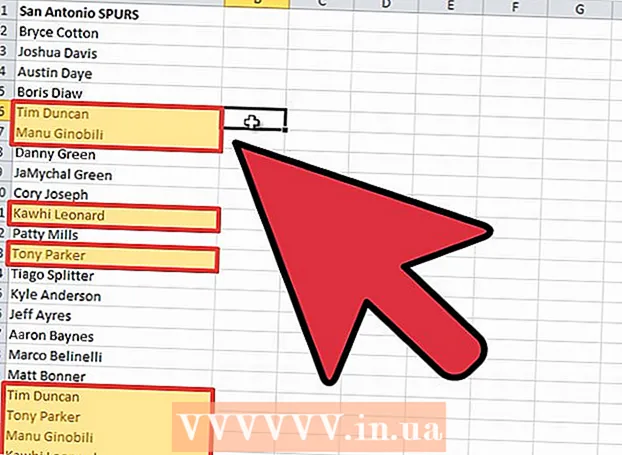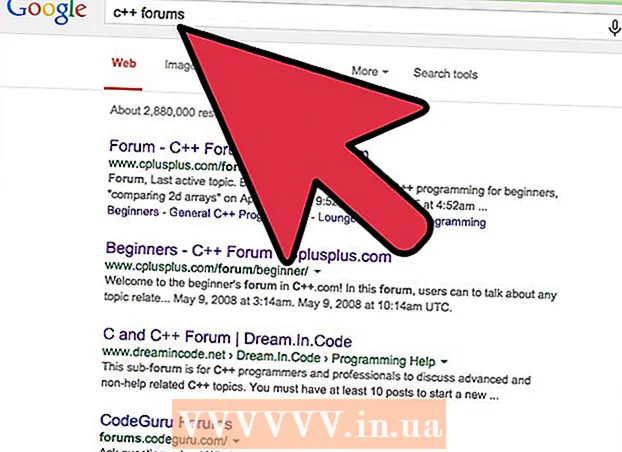लेखक:
John Stephens
निर्मितीची तारीख:
24 जानेवारी 2021
अद्यतन तारीख:
1 जुलै 2024

सामग्री
हा लेख आपल्याला आपल्या Android फोन किंवा टॅब्लेटसह स्मार्टवॉचची जोडणी कशी करावी हे दर्शवितो. आपण WearOS- सुसंगत घड्याळ वापरल्यास आपण Play Store वर WearOS अॅप स्थापित करू शकता आणि सेटअप सूचनांचे अनुसरण करू शकता. सॅमसंग गॅलेक्सी वॉच वापरकर्ते डिव्हाइसची जोडणी आणि व्यवस्थापित करण्यासाठी गॅलेक्सी वेअरेबल अॅप प्ले स्टोअरवर देखील वापरू शकतात. आपण दुसर्या निर्मात्याकडील घड्याळ वापरल्यास, जोडीसाठी प्ले स्टोअरवर घड्याळाचे विनामूल्य अॅप शोधा; तथापि, हे कार्य करत नसल्यास, आपण जोडण्यासाठी Android च्या सेटिंग्ज वापरू शकता.
पायर्या
3 पैकी 1 पद्धतः सॅमसंग घड्याळासाठी गॅलेक्सी वेअरेबल अॅप वापरा
. प्ले स्टोअर हा अँड्रॉइड अॅप ड्रॉवरमध्ये आढळणारा अॅप आहे.
- जीवाश्म, टिकवॉच, अरमानी आणि मायकेल कॉर्ससह बरेच स्मार्टवॉच उत्पादक गूगलची वेरोज ऑपरेटिंग सिस्टम वापरतात. आपल्या वॉच बॉक्सवर आणि / किंवा मॅन्युअलमध्ये माहिती आहे की आपण WearOS वापरू शकता का याची आपल्याला खात्री नसल्यास.
- तो अॅप्लिकेशन डाउनलोड करण्यासाठी तुम्ही शोध घ्याल पोशाख Play Store अॅपमध्ये, नंतर निवडा स्थापित करा (स्थापित) आढळल्यास.

आपले घड्याळ चालू करा. काही सेकंदांनंतर, आपल्याला स्क्रीनवर एक संदेश दिसेल.
स्पर्श करा आरंभ करण्यासाठी टॅप करा घड्याळावर (प्रारंभ करण्यासाठी टॅप करा).

भाषा निवडा आणि अटींना सहमती द्या. पूर्ण अटींचा दुवा स्क्रीनवर दिसून येईल. ही पद्धत सुरू ठेवल्याने आपण या अटींशी सहमत होता याची खात्री पटते.
Android वर WearOS अॅप उघडा. आता अॅप स्थापित केलेला आहे, आपण अॅप ड्रॉवरमधील अॅपचे बहुरंगी "डब्ल्यू" चिन्ह पहावे. आपल्याकडे अद्याप प्ले स्टोअर उघडे असल्यास, टॅप करा उघडा अनुप्रयोग सुरू करण्यासाठी (उघडा).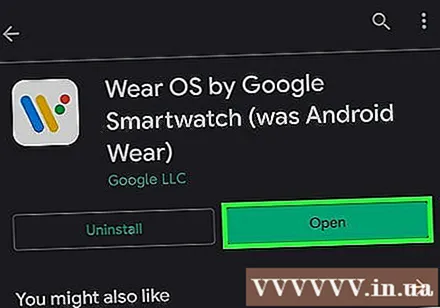
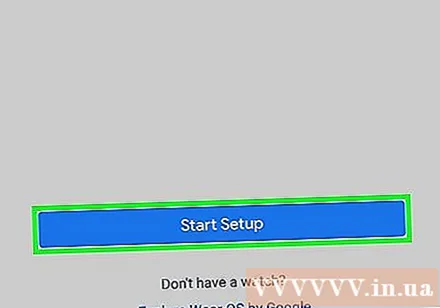
स्पर्श करा ते सेट करा (स्थापना) किंवा सेटअप प्रारंभ करा (स्थापित प्रारंभ) Android वर.
Android वर अटी पहा आणि निवडा सहमत (सहमत). स्क्रीनच्या उजव्या कोप in्यात निळे बटण आहे.
आपली उपयोग माहिती Google कडे सबमिट करण्याचा पर्याय. आपण इच्छित असल्यास आपला डेटा सामायिक करण्यास नकार देऊ शकता. आपण निर्णय घेतल्यानंतर, अॅप आपल्या घड्याळासाठी स्कॅन करेल.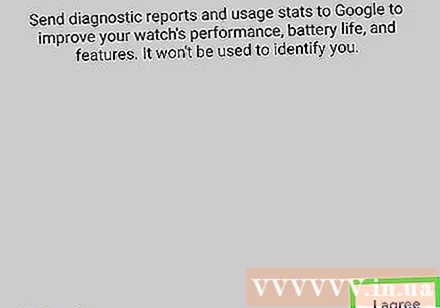
जेव्हा आपण ते पहात असल्याचे पहाल तेव्हा Android वर घड्याळाच्या नावावर टॅप करा. पाहण्याची माहिती पाहण्यास थोडा वेळ लागू शकेल. हे आपल्याला Android आणि पाहण्यावरील कोड दर्शविते.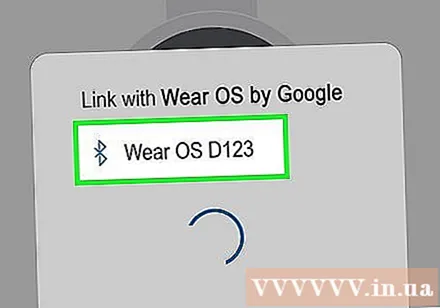
संख्या समान असल्याचे सुनिश्चित करा आणि निवडा जोडी (पेअरिंग) आपण हे Android वर कराल.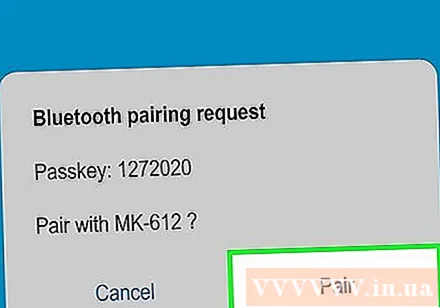
- घड्याळ आणि Android वरील कोड समान असावेत. आपल्याला दोन भिन्न कोड दिसल्यास, आपले घड्याळ रीस्टार्ट करा आणि पुन्हा प्रयत्न करा.
स्थापना पूर्ण करण्यासाठी ऑन-स्क्रीन सूचना पाळा. एकदा स्थापना पूर्ण झाल्यावर, आपले घड्याळ Android सह वापरासाठी तयार आहे. जाहिरात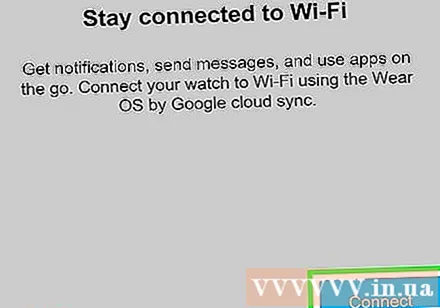
3 पैकी 3 पद्धत: दुसर्या घड्याळासह जोडी बनवित आहे
Android वर घड्याळाचे अॅप स्थापित करा. बरेच स्मार्टवॉच उत्पादक स्थापना प्रक्रियेस मदत करण्यासाठी विनामूल्य अॅप्स ऑफर करतात. आपल्याला घड्याळाच्या चौकटीवर, निर्मात्याच्या वेबसाइटवर किंवा Google Play Store वर घड्याळाचे नाव शोधण्यासाठी अॅप माहिती मिळेल.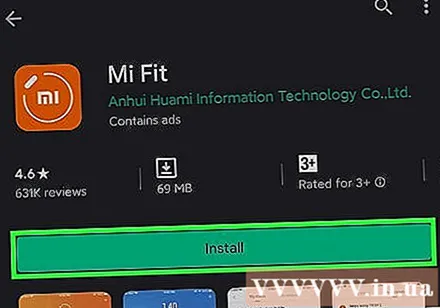
- आपण अॅप डाउनलोड केल्यानंतर, तो प्रारंभ करा आणि घड्याळासह जोडणीसह पुढे जाण्यासाठी स्क्रीनवरील सूचनांचे अनुसरण करा. अॅपमध्ये जोडणी वैशिष्ट्य नसल्यास आपण खालील चरणांवर जा.
Android वर ब्लूटूथ चालू करा. आपल्याकडे आपल्या घड्याळ मॉडेलसाठी विशिष्ट अॅप नसल्यास आपण अद्याप ब्लूटूथ सेटिंग्जद्वारे जोडणी करू शकता.Android वर ब्लूटूथ चालू करण्यासाठी या चरणांचे अनुसरण करा: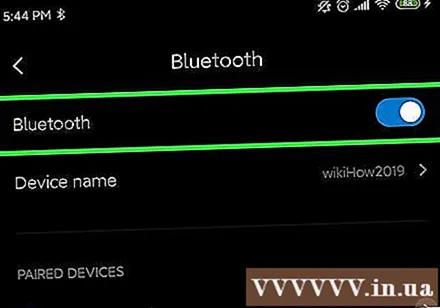
- अॅप उघडा सेटिंग्ज अॅप ड्रॉवरमधील गीयर चिन्हासह (सेटिंग्ज).
- स्पर्श करा जोडणी (कनेक्शन) किंवा ब्लूटूथ.
- ब्लूटूथ स्लाइडरला ग्रीन ऑन स्थितीत ढकल.
- Android डिव्हाइस शोधण्यायोग्य करण्यासाठी पर्याय निवडत आहे. स्लाइडर जवळ हा पर्याय आहे.
स्मार्टवॉच चालू करा आणि शोधण्यायोग्य सेटिंग निवडा. घड्याळ मॉडेलच्या आधारावर, डिव्हाइस चालू असताना शोधू शकते. इतर घड्याळ मॉडेल्ससाठी आपल्याला निवडण्यासाठी टॅप करण्याची आवश्यकता असू शकते सुरु करूया (प्रारंभ) किंवा जोडणी मोडवर स्विच करण्यासाठी तत्सम निवड.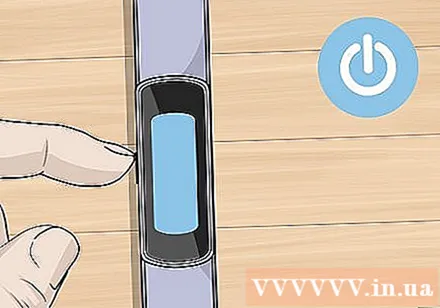
ब्लूटूथ सेटिंग्जमध्ये स्मार्ट घड्याळ निवडा. जर घड्याळाचे नाव आपोआप दिसत नसेल तर आपण सूची रीफ्रेश करण्याचा प्रयत्न करा किंवा टॅप करा डिव्हाइस शोधा (डिव्हाइस शोधा). एक कोड Android स्क्रीन आणि स्मार्टवॉचवर दर्शविला जाईल.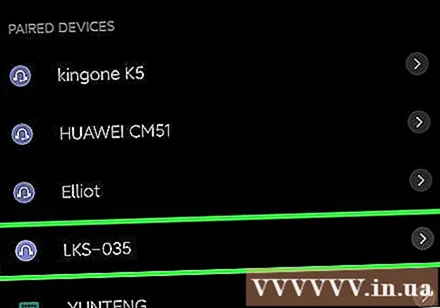
दोन कोड एकसारखे असल्याचे सुनिश्चित करा आणि टॅप करा जोडी (जोडणी) Android वर. याची पुष्टी करण्यासाठी आपण चेक मार्क किंवा घड्याळाच्या चेह on्यावर अन्य निवडीला देखील स्पर्श केला पाहिजे.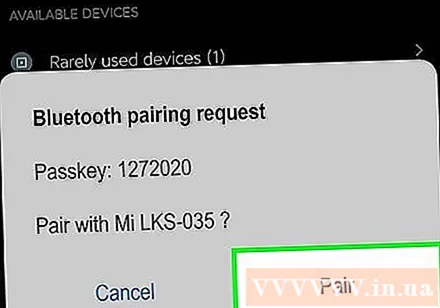
- Android वरील कोड आपल्या स्मार्टफोनमधील कोडशी जुळत असल्याचे तपासा, त्यानंतर आपल्या स्मार्टफोनमध्ये चेक मार्क टॅप करा. कृपया दोन डिव्हाइस कनेक्ट करण्यासाठी फोनवर "जोडा" ला स्पर्श करा.
घड्याळाचा अनुप्रयोग प्रारंभ करा. आता आपल्या घड्याळाची जोडणी झाली आहे, आपण घड्याळ वैशिष्ट्ये आणि कार्ये सेट करण्यासाठी वॉच मेकर अॅप वापरू शकता. जाहिरात